2016.5 OPEL ASTRA K infotainment
[x] Cancel search: infotainmentPage 44 of 175

44NavigatieNavigatieAlgemene aanwijzingen...............44
Gebruik ........................................ 45
Invoer van de bestemming ..........52
Begeleiding .................................. 58Algemene aanwijzingen
Het navigatiesysteem zal u betrouw‐
baar naar uw bestemming leiden.
Bij het berekenen van de route houdt het systeem rekening met de huidige
verkeerssituatie. Hiervoor ontvangt
het infotainmentsysteem via RDS-
TMC verkeersberichten in het huidige
ontvangstgebied.
Het navigatiesysteem kan echter
geen rekening houden met de actuele verkeerssituatie, recentelijk veran‐
derde verkeersregels en plotseling
optredende gevaren of knelpunten
(bijv. wegwerkzaamheden).Voorzichtig
Het gebruik van het navigatiesys‐
teem vrijwaart de bestuurder niet
van zijn verantwoordelijkheid cor‐
rect en oplettend aan het verkeer
deel te nemen. De relevante ver‐
keersregels moeten zonder uit‐
zondering in acht worden geno‐
men. Wanneer de routebegelei‐
ding tegen de verkeersregels in‐
gaat, moet u altijd de verkeersre‐
gels volgen.
Werking van het
navigatiesysteem
De positie en beweging van de auto
worden door het navigatiesysteem
met behulp van sensors gedetec‐
teerd. De afgelegde afstand wordt be‐
paald door het signaal van de snel‐
heidsmeter van de auto, de draaibe‐
wegingen in de bochten door een gy‐ rosensor. De positie wordt bepaald
door de gps-satellieten (Global Posi‐
tioning System).
Door vergelijking van de sensorsig‐ nalen met de digitale kaarten is het mogelijk om de positie met een nauw‐
keurigheid van ongeveer 10 meter te bepalen.
Het systeem werkt ook bij een slechte
GPS-ontvangst. Dit kan echter wel de nauwkeurigheid van de positiebepa‐
ling beïnvloeden.
Page 45 of 175

Navigatie45Na het invoeren van het bestem‐
mingsadres of een markant punt of
POI (dichtstbijzijnde tankstation, ho‐
tel, enz.) wordt de route vanaf de hui‐
dige locatie tot de geselecteerde be‐
stemming berekend.
De routebegeleiding vindt plaats door spraakmeldingen, een richtingspijl en
een meerkleurig kaartscherm.
Opmerkingen
TMC-verkeersinformatiesysteem en
dynamische routebegeleiding
Het TMC-verkeersinformatiesysteem
ontvangt van de TMC-radiozenders
alle actuele verkeersinformatie. Deze
informatie wordt gebruikt bij het bere‐ kenen van de volledige route. Daarbij
wordt de route zo gepland dat ver‐
keersknelpunten volgens de vooraf ingestelde criteria worden omzeild.
Is er een actueel knelpunt aanwezig
tijdens een actieve routebegeleiding,
dan vraagt het systeem - afhankelijk
van de vooraf gemaakte instellingen - of de route veranderd moet worden.De TMC-verkeersinformatie wordt op
het kaartscherm met symbolen weer‐ gegeven of verschijnt als gedetail‐
leerde tekst in het TMC-meldingen‐
menu.
Om de TMC-verkeersinformatie te
kunnen gebruiken, moet het systeem
TMC-zenders in de relevante regio
ontvangen.
De TMC-stations kunnen in het navi‐
gatiemenu 3 45 worden geselec‐
teerd.
Kaartgegevens
Alle vereiste kaartgegevens zijn in het
infotainmentsysteem opgeslagen.
Neem contact op met uw garage om
uw kaartsoftware via de USB-poort te
updaten.
Gebruik
Druk op HOME om de navigatiekaart
weer te geven en selecteer vervol‐
gens het pictogram NAV.Routebegeleiding niet actief
De huidige locatie wordt aangegeven
met een cirkel met een pijl voor de rij‐ richting.
Na een timeout van ong.
15 seconden, verdwijnen de toepas‐
singenbalk en de interactieve selec‐
tiebalk en wordt de kaart op het hele
scherm weergegeven.
Page 50 of 175

50Navigatie"F:\myContacts", of "F:\myPOIs",
waarbij "F:\" de rootfolder van het
USB-apparaat is.
Let op
Deze functie is alleen mogelijk als er
een USB-apparaat met voldoende
opslagruimte is aangesloten.
Autoinvoerfunctie
Selecteer Wis Autotekst om de be‐
stemmingenlijst van de functie Auto‐ matisch aanvullen te wissen.
Contactgegevens downloaden
U kunt de contactenlijst van uw auto
uitwisselen met infotainmentsyste‐
men van andere voertuigen:
Zie "Navigatiedata naar een USB-ap‐
paraat uploaden" bovenstaand voor het uploaden van de gegevens naar
een USB-apparaat.
Sluit het USB-apparaat aan op het in‐ fotainmentsysteem van een ander
voertuig 3 39.
Er verschijnt een bericht waarin u
wordt gevraagd het downloaden te
bevestigen.Na het bevestigen worden de con‐ tactgegevens naar het infotainment‐
systeem gedownload.
De gedownloade contactgegevens zijn vervolgens selecteerbaar in hetCONTACTEN -menu 3 22.
Door de gebruiker bepaalde POI's
aanmaken en downloaden
(Mijn POI's)
Naast de voorgedefinieerde POI's die al in het infotainmentsysteem aanwe‐
zig zijn, kunt u ook zelf POI's aanma‐ ken die aan uw persoonlijke wensen
voldoen. U kunt deze gebruikerspeci‐
fieke POI's na het aanmaken down‐
loaden op het infotainmentsysteem.
U moet voor elke POI de GPS-coör‐
dinaten (de lengte- en breedtegraad)
van de locatie en een beschrijving in‐ voeren.
Na het downloaden van de POI-ge‐
gevens in het infotainmentsysteem,
zijn de POI's als selecteerbare be‐
stemmingen in het Mijn POI's-menu
opgenomen, zie "Een markant punt
selecteren" in het hoofdstuk "Bestem‐
mingsinvoer" 3 52.Een tekstbestand met POI-data
creëren
Maak een tekstbestand aan (bijv. met
behulp van eenvoudige tekstverwer‐
kingssoftware) en geef dit een arbi‐
traire naam en de bestandsexten‐
sie .poi , bijv. "TomsPOIs.poi".
Let op
Bij het opslaan van het tekstbestand moet tekencodering UTF-8 (Uni‐
code) worden geselecteerd. Anders worden de POI-gegevens wellicht
niet goed in het systeem geïmpor‐
teerd.
Voor de POI-data in het volgende for‐
mat in het tekstbestand in:
Page 51 of 175

Navigatie51Lengtecoördinaat,
breedtecoördinaat, "Naam van POI",
"Extra informatie", "Telefoonnummer"
Voorbeeld:
7.0350000, 50.6318040, "Michaels
Home", "Bonn, Hellweg 6",
"02379234567" , zie bovenstaande
afbeelding.
De GPS-coördinaten moeten in deci‐
male graden worden weergegeven. U kunt deze b.v. van een topografischekaart overnemen.
De extra informatie en telefoonnum‐
mers zijn optioneel. Als er bijv. geen
aanvullende informatie nodig is, moet
"" op de betreffende positie worden
ingevoerd.
Voorbeeld:
7.0350000, 50.6318040, "Michaels
Home", "", "02379234567" .
De POI-naam en de extra informatie‐
reeks mogen elk niet langer dan 60
lettertekens zijn. De telefoonnummer‐ reeks mag niet langer dan 30 cijfers
zijn.De POI-gegevens van elke bestem‐
ming moeten op afzonderlijke regels
worden ingevoerd; zie bovenstaande
afbeelding.
POI-data op een USB-opslagstation
opslaan
In de hoofddirectory van een USB-
drive: maak een map aan met de
naam " myPOIs ", bijv. "F:\myPOIs",
waarbij " F:\" de hoofddirectory van de
USB-drive is.
Sla in de map " myPOIs": het tekstbe‐
stand met uw POI's op, bijv.
"F:\myPOIs\TomsPOIs.poi".POI-gegevens rangschikken in meer‐ dere submappen
Naar keuze kunt u de tekstbestanden
rangschikken in diverse submappen
met willekeurige namen (max. diepte
van submappenstructuur: 2).
Voorbeelden: F:\myPOIs\AnnsPOIs
of F:\myPOIs\MyJourney\London,
waarbij F:\ de hoofddirectory is van
het USB-opslagstation.Let op
In een map mogen alleen submap‐
pen of alleen POI-bestanden wor‐
den opgeslagen. Een combinatie
van beide wordt niet goed in het sys‐ teem geïmporteerd.
Na het downloaden van op die manier
gerangschikte persoonlijke POI-ge‐
gevens in het infotainmentsysteem
(zie beschrijving van downloaden
hieronder), ziet u in het Mijn POI's-
menu een lijst met submenu's die u
kunt selecteren.
Na het selecteren van een submenu
en eventuele verdere submenu's ver‐ schijnt de betreffende lijst met geïm‐
porteerde POI-categorieën.
POI-gegevens downloaden in het
infotainmentsysteem
Sluit het USB-apparaat met uw ge‐ bruikerspecifieke POI-gegevens aan
op de USB-poort 3 39 van het info‐
tainmentsysteem.
Er verschijnt een bericht waarin u
wordt gevraagd het downloaden te
bevestigen.
Page 52 of 175
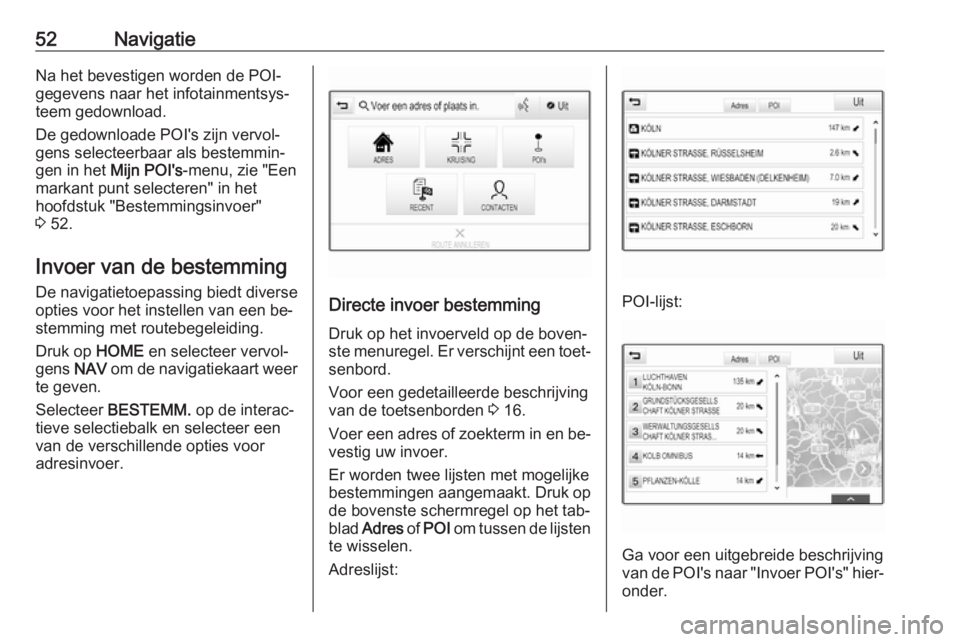
52NavigatieNa het bevestigen worden de POI-
gegevens naar het infotainmentsys‐
teem gedownload.
De gedownloade POI's zijn vervol‐ gens selecteerbaar als bestemmin‐
gen in het Mijn POI's-menu, zie "Een
markant punt selecteren" in het
hoofdstuk "Bestemmingsinvoer"
3 52.
Invoer van de bestemming
De navigatietoepassing biedt diverse
opties voor het instellen van een be‐
stemming met routebegeleiding.
Druk op HOME en selecteer vervol‐
gens NAV om de navigatiekaart weer
te geven.
Selecteer BESTEMM. op de interac‐
tieve selectiebalk en selecteer een van de verschillende opties voor
adresinvoer.
Directe invoer bestemming
Druk op het invoerveld op de boven‐
ste menuregel. Er verschijnt een toet‐
senbord.
Voor een gedetailleerde beschrijving
van de toetsenborden 3 16.
Voer een adres of zoekterm in en be‐ vestig uw invoer.
Er worden twee lijsten met mogelijke
bestemmingen aangemaakt. Druk op
de bovenste schermregel op het tab‐
blad Adres of POI om tussen de lijsten
te wisselen.
Adreslijst:POI-lijst:
Ga voor een uitgebreide beschrijving
van de POI's naar "Invoer POI's" hier‐
onder.
Page 64 of 175

64SpraakherkenningSpraakherkenningAlgemene informatie....................64
Gebruik ........................................ 66Algemene informatie
Geïntegreerde spraakherkenning Met de geïntegreerde spraakherken‐ning van het infotainmentsysteem
kunt u diverse functies van het info‐ tainmentsysteem met uw stem bestu‐
ren. De spraakbesturing herkent
commando's en cijferreeksen, onge‐
acht de desbetreffende spreker. De
instructies en cijferreeksen kunnen
zonder pauze tussen de afzonderlijke woorden worden uitgesproken.
Bij onjuist gebruik of onjuiste com‐ mando's geeft de spraakherkenningvisuele en/of akoestische feedbacken wordt u gevraagd het gewenste
commando te herhalen. Bovendien bevestigt de spraakherkenning be‐
langrijke instructies en stelt zo nodig
een vraag hierover.
Er zijn verschillende manieren om
commando's voor het uitvoeren van
de gewenste acties uit te spreken.Let op
Om te voorkomen dat gesprekken in
de auto onbedoeld de systeemfunc‐ ties beïnvloeden, start de stemher‐
kenning pas nadat deze is geacti‐
veerd.
OpmerkingenOndersteunde talen ● Niet alle talen die voor het display
van het infotainmentsysteem be‐
schikbaar zijn, zijn ook beschik‐
baar voor de spraakherkenning.
● Wordt de momenteel geselec‐ teerde displaytaal niet onder‐
steund door de spraakherken‐
ning, dan is deze niet beschik‐
baar.
In dat geval moet u een andere taal selecteren voor het display
als u het infotainmentsysteem via
spraakinvoer wilt bedienen. Zie
voor het wijzigen van de display‐
taal "Taal" in het hoofdstuk "Sys‐
teeminstellingen" 3 27.
Page 66 of 175

66Spraakherkenningcommando's soms verkeerd zal be‐
grijpen en dus niet de juiste handeling
uitvoert.
Let op
Als u de spraakherkenning start, kan
het een voordeel zijn om de Meer
bevestigen -instelling te gebruiken.
Als u meer ervaring hebt met het
systeem, d.w.z weet hoe u de com‐
mando's moet uitspreken zodat de
spraakherkenning u goed begrijpt,
kan het handiger zijn om de Minder
bevestigen -instelling te gebruiken.Lengte waarschuwing
De lengte en gedetailleerdheid van
de vragen en meldingen van het
spraakherkenningssysteem kunnen
in het bijbehorende submenu worden
aangepast.Snelheid audiomelding
De snelheid waarmee het spraakher‐ kenningsmenu vragen stelt en mel‐
dingen doet kan in het corresponde‐
rende submenu worden ingesteld.
Kiest u Medium , dan komt de spreek‐
snelheid van het systeem overeen
met natuurlijke spraak.Let op
Als u de spraakherkenning start, kan het een voordeel zijn om de Lang-
instelling te gebruiken. Als u meer
ervaring hebt met het systeem, kan
het voordelen hebben om de instel‐
ling Kort te gebruiken.
Spraakdoorschakel-toepassing Via de spraakdoorschakel-toepas‐sing van het infotainmentsysteem
hebt u toegang tot de spraakherken‐
ningscommando's op uw smart‐
phone.
De beschikbaarheid van deze functie
is afhankelijk van uw smartphone.
Bezoek onze website voor meer in‐
formatie over de compatibiliteit.
GebruikGeïntegreerde spraakherkenning
Spraakherkenning activeren Let op
Tijdens een actief telefoongesprek is
spraakherkenning niet beschikbaar.Activeren door de knop w op het stuur
in te drukken
Druk op w op het stuurwiel.
Het audiosysteem wordt onderdrukt, u wordt geïnstrueerd om een com‐
mando te geven en op het infodisplay
en Driver Information Center verschij‐ nen helpmenu's met de belangrijkste
commando's die momenteel beschik‐
baar zijn.
Zodra de spraakherkenning gereed is voor gesproken commando's, klinkt
er een pieptoon. Het spraakherken‐
ningssymbool in de rechter boven‐
hoek van het helpmenu verandert van
wit naar rood.
U kunt nu een spraakcommando ge‐
ven om een systeemfunctie te starten (bijvoorbeeld een vooraf ingestelde
radiozender afspelen).Activeren via de schermtoets
SPRAAK op het middendisplay
Selecteer SPRAAK op de interactieve
selectiebalk van een van de hoofd‐
menu's op het middendisplay.
Page 70 of 175

70TelefoonTelefoonAlgemene aanwijzingen...............70
Bluetooth-verbinding ....................71
Noodoproep ................................. 73
Bediening ..................................... 74
Tekstberichten ............................. 77
Mobiele telefoons en
CB-zendapparatuur ....................80Algemene aanwijzingen
De telefoonportal biedt u de mogelijk‐ heid om via een microfoon en de luid‐
sprekers van de auto telefoonge‐
sprekken te voeren en met het info‐
tainmentsysteem van de auto de be‐
langrijkste functies van de mobiele te‐
lefoon te bedienen. Om het telefoon‐
portaal te kunnen gebruiken, moet de mobiele telefoon via Bluetooth met
het infotainmentsysteem verbonden
zijn.
Niet alle functies van de telefoon wor‐ den door elke mobiele telefoon on‐
dersteund. Welke telefoonfuncties
bruikbaar zijn, hangt af van de des‐
betreffende mobiele telefoon en van
de netwerkprovider. Verdere informa‐
tie hierover vindt u in de gebruikers‐
handleiding van uw mobiele telefoon.
U kunt hierover ook informatie vragen bij uw netwerkprovider.Belangrijke informatie voor de
bediening en de
verkeersveiligheid9 Waarschuwing
Mobiele telefoons hebben invloed
op uw omgeving. Daarom zijn er
veiligheidsvoorschriften en richtlij‐
nen opgesteld. Alvorens gebruik
te maken van de telefoonfunctie
dient u op de hoogte te zijn van de desbetreffende richtlijnen.
9 Waarschuwing
Het gebruik van de telefoon in
handsfree-modus tijdens het rij‐
den kan gevaarlijk zijn doordat uw concentratie afneemt tijdens het
telefoneren. Parkeer uw auto
voordat u de telefoon in hands‐
free-modus gebruikt. Volg de be‐
palingen van het land waarin u
zich bevindt.
Volg de voorschriften die in som‐
mige gebieden gelden op en zet
uw mobiele telefoon uit als mobiel